怎么使Excel表格中低于60分的数字变成红色?
1、用鼠标左键点击表格任意一处,鼠标会呈现出一个加号样式的图案。

2、将鼠标光标移动至成绩单区域,按住鼠标左键向下拉动,选中整个成绩单。

3、点击“开始”页面中的“条件格式”选项,选择“新建规则”。
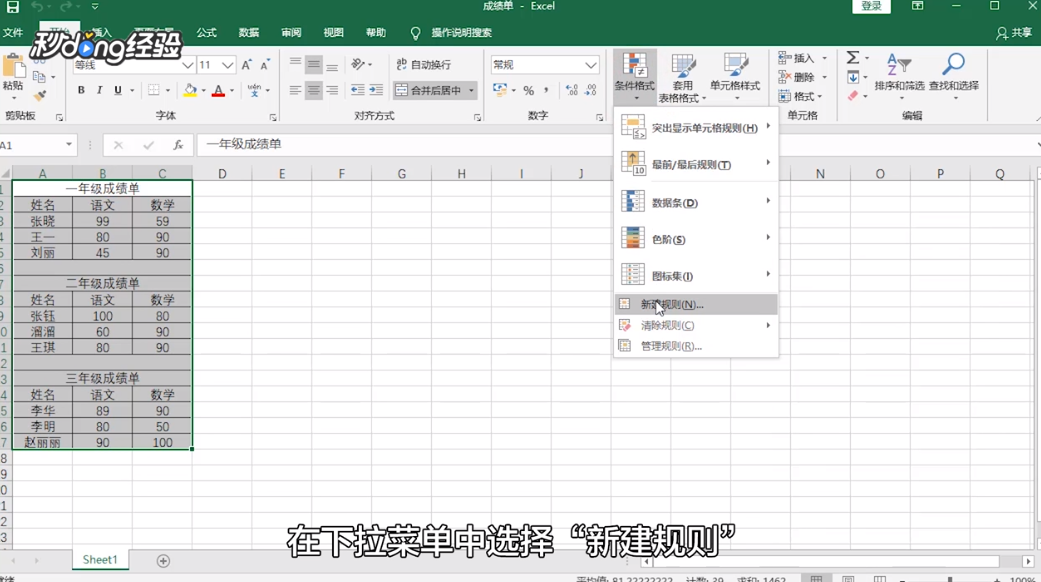
4、弹出窗口点击“只为包含以下内容的单元格设置格式”。
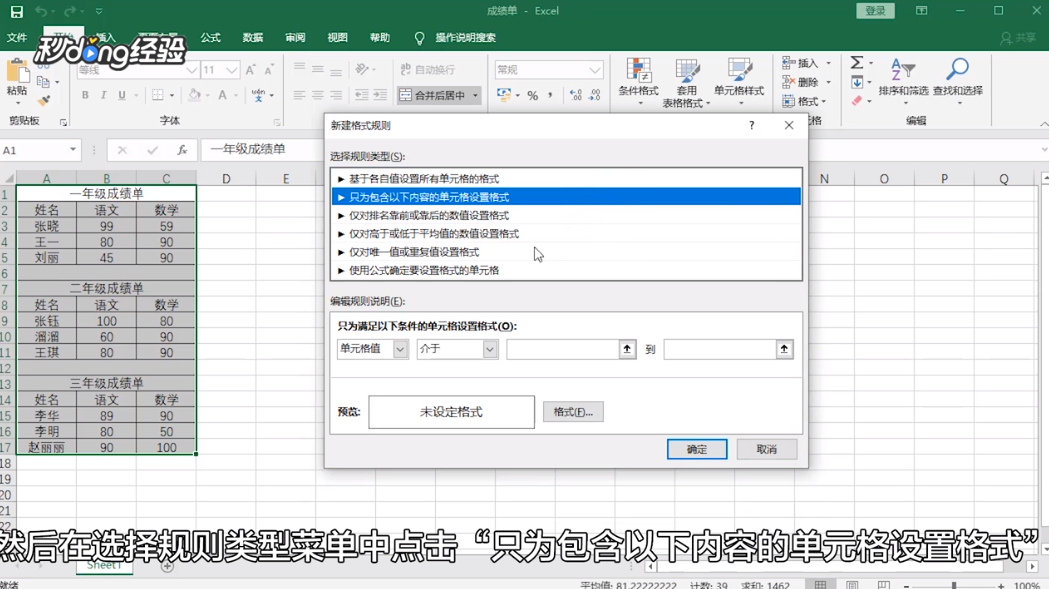
5、单元格设置格式依次选择“单元格值、小于”。
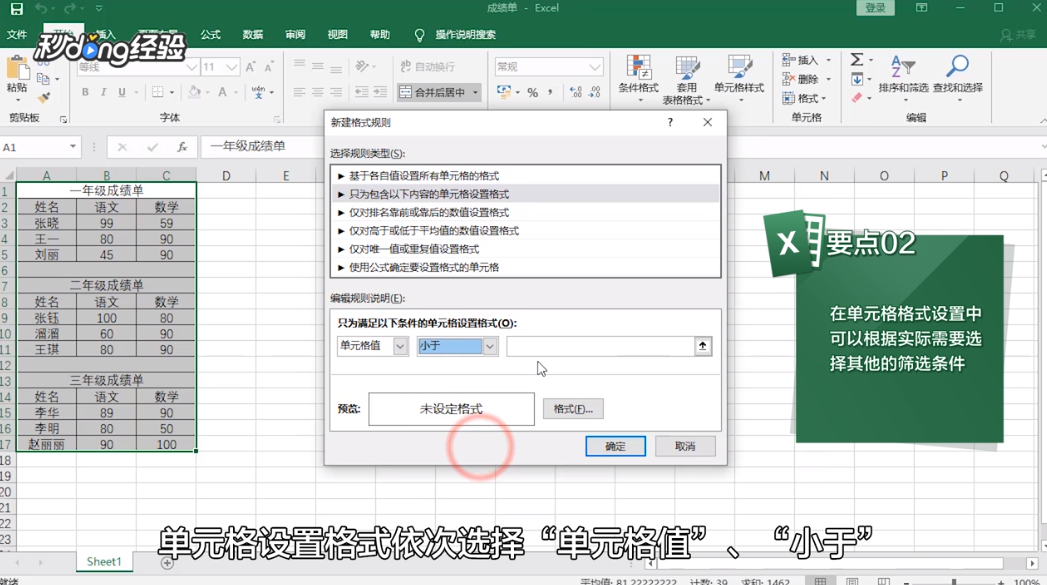
6、最后一个位置填入60,点击“格式”,弹出窗口将颜色设置成红色,点击“确定”即可。
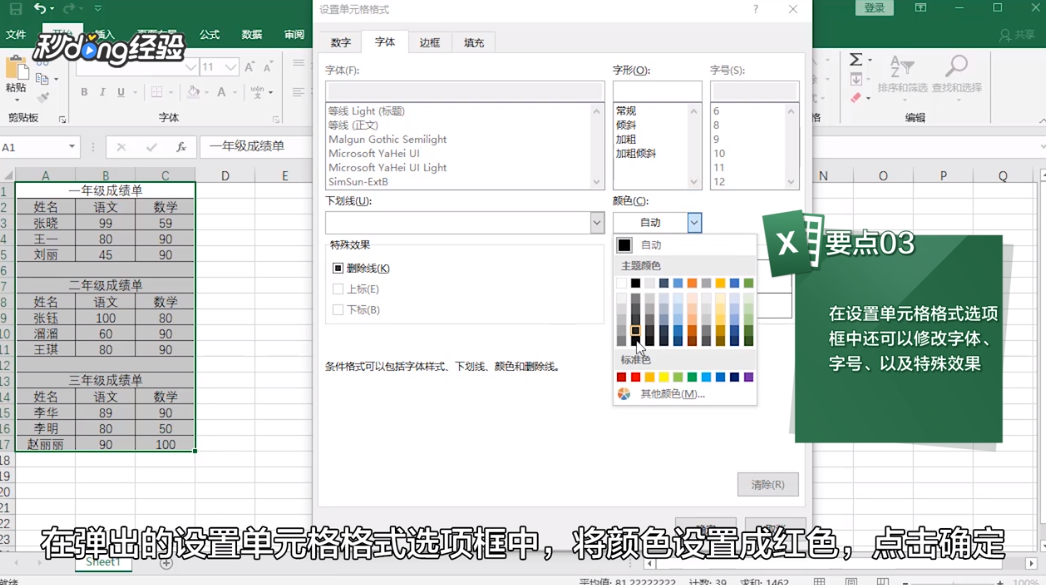
7、总结如下。

声明:本网站引用、摘录或转载内容仅供网站访问者交流或参考,不代表本站立场,如存在版权或非法内容,请联系站长删除,联系邮箱:site.kefu@qq.com。
阅读量:36
阅读量:115
阅读量:68
阅读量:47
阅读量:183